如何彻底卸载隐藏软件?实用操作指南
在日常使用电脑或手机的过程中,用户偶尔会发现设备运行异常,例如突然变慢、频繁弹窗或流量消耗异常,这些现象可能是设备中隐藏了未经授权的软件,这类软件通常伪装成系统程序或通过捆绑安装潜入设备,不仅占用资源,还可能窃取隐私数据,本文将提供一套详细的卸载方法,帮助用户彻底清除隐患。
**一、识别隐藏软件的踪迹
想要卸载隐藏软件,首先要确认其是否存在,以下是几种常见的检测方式:
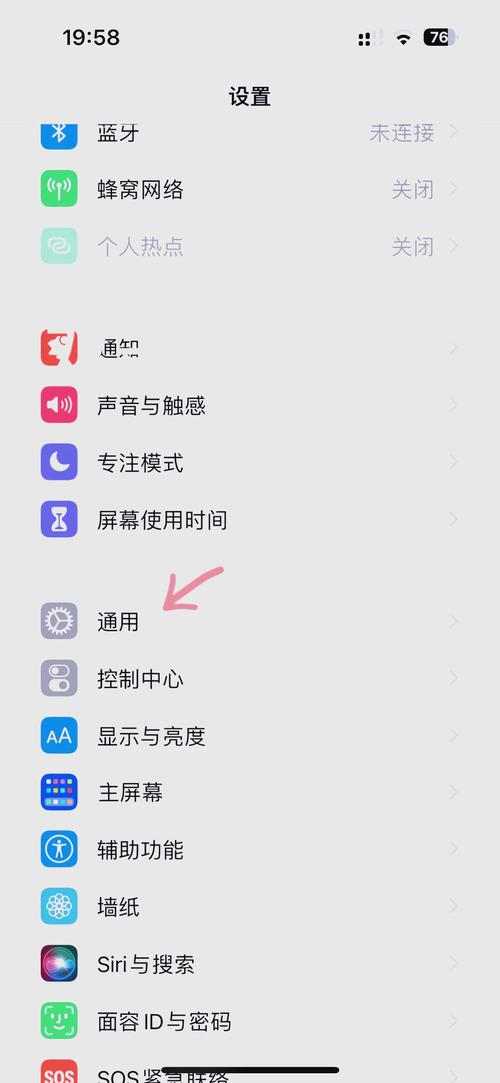
1、任务管理器/活动监视器排查
打开任务管理器(Windows按Ctrl+Shift+Esc,Mac打开“活动监视器”),观察后台进程,重点关注占用CPU或内存较高且名称陌生的程序,名称包含“Updater”“Service”但无开发商信息的进程需警惕。
2、检查启动项
隐藏软件常通过开机自启动维持运行。
Windows:任务管理器→“启动”标签页,禁用可疑项目。
Mac:系统设置→“通用”→“登录项”,移除未知条目。

3、存储空间分析
进入系统存储管理界面(如Windows的“存储设置”或Mac的“关于本机→存储”),查看是否有异常占用空间的应用或文件。
**二、手动卸载隐藏软件
若已定位到可疑程序,可尝试手动卸载:
Windows系统操作步骤
1、打开“控制面板”→“程序”→“卸载程序”,按安装日期排序,找到近期新增的陌生软件,右键卸载。
2、若程序未出现在列表,需手动删除文件:
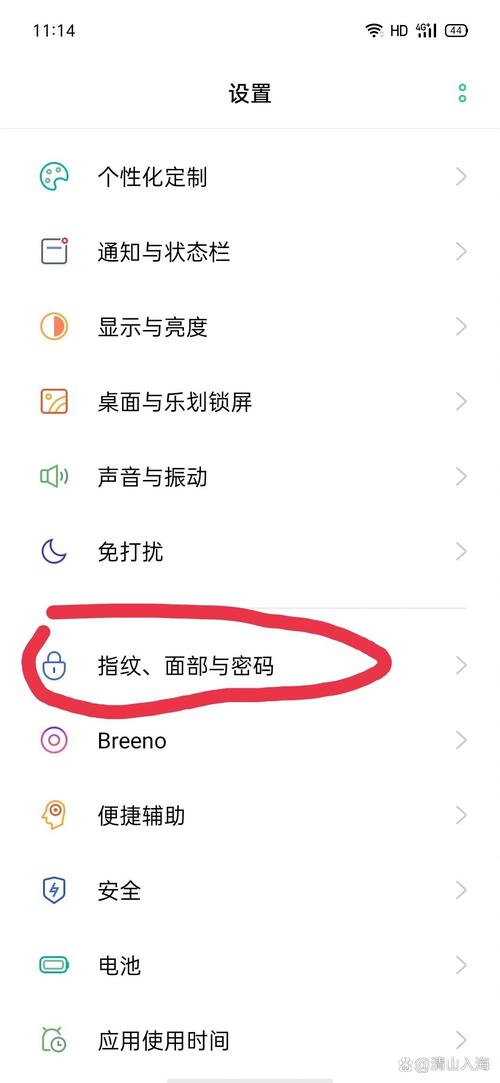
- 进入任务管理器,结束相关进程。
- 打开文件资源管理器,前往C:Program Files或C:Program Files (x86),删除对应的软件文件夹。
- 按Win+R输入regedit打开注册表,搜索软件名称或开发商关键词,删除残留项(操作前建议备份注册表)。
Mac系统操作步骤
1、打开“访达”→“应用程序”,将可疑程序拖入废纸篓。
2、清理残留文件:
- 进入~/Library/Application Support/和~/Library/Preferences/,删除与软件相关的文件夹及.plist文件。
3、使用终端命令launchctl unload停止关联的后台服务。
**三、借助专业工具深度清理
手动卸载可能无法彻底清除顽固软件,建议搭配专业工具:
1、杀毒软件全盘扫描
使用可信的安全软件(如Malwarebytes、Windows Defender、卡巴斯基)进行全盘扫描,部分工具提供“高级模式”,可检测隐藏进程和驱动级恶意程序。
2、使用卸载工具
Revo Uninstaller(Windows):扫描软件安装痕迹,彻底删除注册表及文件残留。
AppCleaner(Mac):监控程序卸载过程,自动清理关联文件。
3、系统恢复与重置
若设备仍存在异常,可尝试:
系统还原(Windows):回退到隐藏软件安装前的还原点。
重装系统:备份重要数据后,通过官方镜像彻底重置设备。
**四、预防隐藏软件再次入侵
1、谨慎下载与安装
- 避免从非官方渠道获取软件,尤其警惕“破解版”“免费激活工具”。
- 安装时取消勾选捆绑程序的附加选项(如“推荐安装XXX浏览器”)。
2、定期更新与维护
- 开启系统与安全软件的自动更新功能,修复漏洞。
- 每月检查一次启动项与后台进程,及时清理冗余服务。
3、启用权限管控
- Windows中可通过“设置→隐私与安全性→应用权限”限制软件调用摄像头、麦克风等敏感功能。
- Mac用户可在“系统设置→安全性与隐私→隐私”中管理应用权限。
个人观点
处理隐藏软件的核心在于“早发现、彻底清除”,许多用户因忽略系统异常提示或依赖“一键优化”工具,导致问题长期积累,与其被动应对,不如养成主动维护设备的习惯——定期检查进程、控制安装来源、备份关键数据,技术手段固然重要,但提高安全意识才是抵御风险的根本。









评论列表 (1)
通过系统安全模式启动,逐一检查启动项、任务管理器及服务列表,彻底卸载隐藏软件。
2025年11月02日 08:18